Kā atrast Dell klēpjdatora modeļa numuru
Kas jāzina
- Vienkāršākais: atrodiet Dell klēpjdatora modeļa numuru uz klēpjdatora identifikācijas etiķetes.
- Nākamais vienkāršākais: ar peles labo pogu noklikšķiniet uz Sākt > Sistēma > Iestatījumi (Par) Ekrāns > Ierīces specifikācijas.
- Alternatīvas: izmantojiet Dell SupportAssist lietojumprogramma, Windows sistēmas informācijas logā vai atveriet BIOS iestatījumus.
Šajā rakstā ir parādīts, kā atrast Dell klēpjdatora modeļa numuru, izmantojot identifikācijas uzlīmi, ierīces specifikācijas un Dell atbalsta palīgu.
Atrodiet modeļa numuru no identifikācijas etiķetes
Produktu etiķetēs, kas uzlīmētas uz klēpjdatora korpusa vai kartona iepakojuma, var būt iekļauts Dell klēpjdatora modeļa numurs. Produkta etiķetes izvietojums var atšķirties. Saskaņā ar Dell atbalsta sniegto informāciju skatieties šajās vietās:
- Produkta apakšējais vāks, pamatne vai aizmugure
- Akumulatoru nodalījums
- Ekrāns, tastatūras apdare vai plaukstu balsts
The Reg modelis ar burtciparu skaitli norāda konkrēto modeli. Uz etiķetes ir parādīta cita burtu un ciparu informācija, piemēram, servisa marķējums, izcelsmes valsts, IEC (informācijas tehnoloģiju aprīkojuma drošības) numurs, Dell daļas numurs (DP/N) utt.
Servisa marķējums ir svarīgs skaitlis. Jūs varat atrodiet savas Dell atbalsta iespējas ar servisa marķējumu, ātrā servisa kodu vai sērijas numuru.

Dodieties uz Windows iestatījumiem
Windows sistēmas ekrānā ir norādīta ierīces konfigurācija. Ir vairāki veidi, kā piekļūt iestatījumu ekrānam. Šī metode aizvedīs jūs tieši uz About ekrāns, kurā Dell norāda modeļa numuru.
Ar peles labo pogu noklikšķiniet uz Sākt pogu un atlasiet Sistēma no izvēlnes.
Windows iestatījums tiks atvērts Par ekrāns.
-
Marka un modeļa numurs ir norādīts zemāk Ierīces specifikācijas.
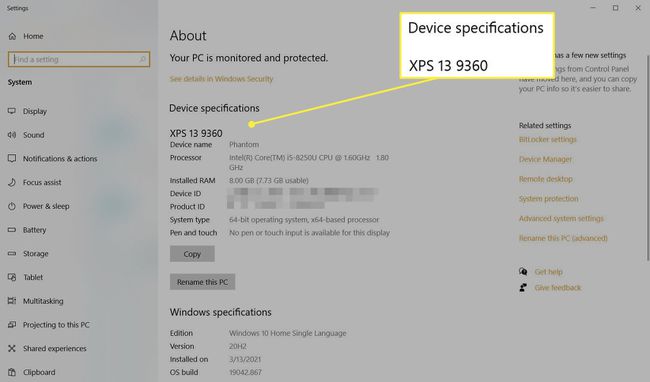
Izmantojiet Dell SupportAssist lietojumprogrammu operētājsistēmai Windows
SupportAssist ir Dell apkopes lietojumprogramma, kas ir iepriekš instalēta visos Dell datoros. Ja tā trūkst, lejupielādējiet un instalējiet to no Dell atbalsta vietnes. Programmas sākuma ekrānā tiek parādīts modeļa numurs.
Izvēlnē Sākt atveriet Windows meklēšanu. Tips SupportAssist.
Izvēlieties SupportAssist meklēšanas rezultātos.
-
SupportAssist sākuma ekrānā tiek atvērts un parādīts klēpjdatora modeļa numurs, servisa zīme un cita informācija.

Izmantojiet Windows sistēmas informācijas logu
Windows sistēmas informācija ir administratīvs rīks ar visaptverošu datora specifikāciju kopsavilkumu, tostarp jūsu Dell klēpjdatora modeļa numuru. Ir vairāki veidi, kā to atvērt.
- Iet uz Sākt un pēc tam ierakstiet "sistēmas informācija” meklēšanas lodziņā. Izvēlieties rezultātu.
- Izmantot Windows + R īsceļu, lai atvērtu lodziņu Palaist. Tips “msinfo32” laukā Atvērts. Nospiediet Ievadiet.
- Iet uz Sākt > Windows administratīvie rīki > Sistēmas informācija.
Tiek atvērts sistēmas informācijas logs Kopsavilkums ekrāns. Dodieties uz leju kolonnā Vienumi līdz Sistēmas modelis. Norādītā vērtība ir Dell klēpjdatora modeļa numurs.
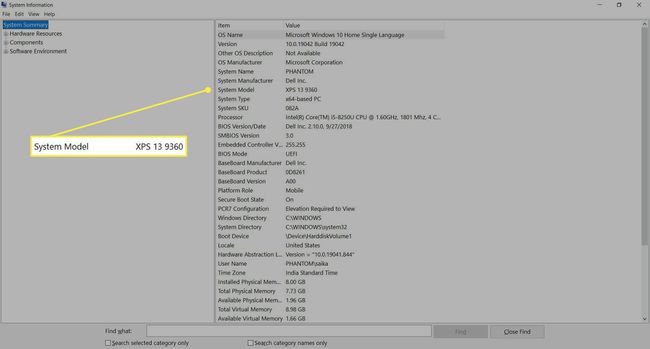
Izmantojiet klēpjdatora BIOS iestatījumus
Lai atrastu klēpjdatora modeļa numuru, jums nav jāievada sistēma Windows. Kad dators sāk darboties, ievadiet BIOS, lai atrastu informāciju par Dell klēpjdatora aparatūru un modeļa numuru.
Ieslēdziet datoru.
Tiklīdz ekrānā parādās Dell logotips, nospiediet F2 taustiņu reizi sekundē, lai piekļūtu BIOS. Ja taustiņš F2 nedarbojas, izmantojiet alternatīvu BIOS taustiņu kombinācijas.
-
BIOS galvenajā ekrānā meklējiet klēpjdatora modeļa numuru. Dell ietver citu informāciju, piemēram, pakalpojuma marķējuma numuru Sistēmas informācija.
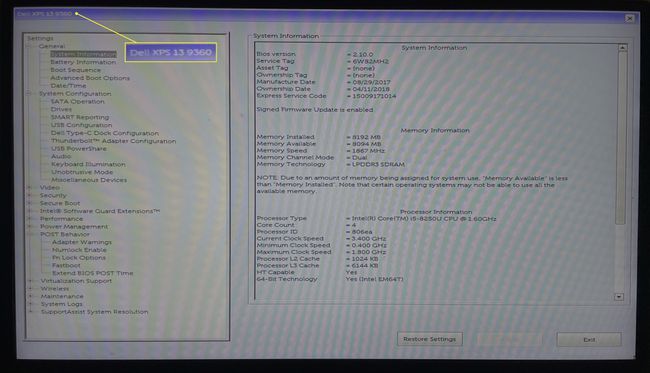
Kad jums ir nepieciešams sērijas numurs
Vairs nepietiek tikai zināt sava klēpjdatora zīmolu. Tā kā tik daudz klēpjdatoru tiek pārdoti ar dažādiem uzvārdiem un produktu līnijām, ir svarīgi zināt precīzu modeļa numuru. Modeļa numurs ir unikāls numuru kopums, kas var palīdzēt saņemt atbilstošu atbalstu, pārbaudīt garantiju, iegādāties saderīgas detaļas vai pat atrast pareizo rokasgrāmatu.
